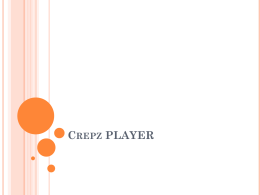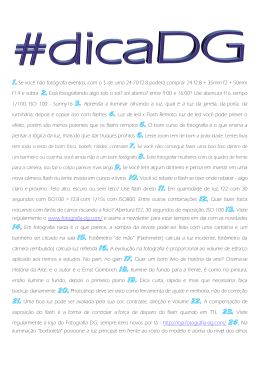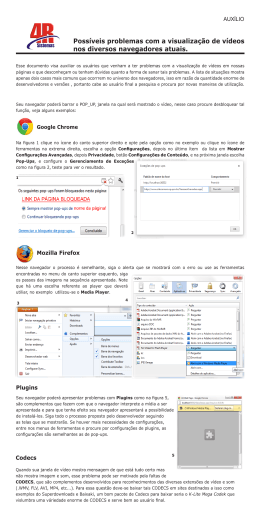ADOBE® FLASH® PLAYER 10.3 Gerenciador de configurações locais PRERELEASE — 03/07/2011 Avisos legais Avisos legais Para consultar avisos legais, acesse o site http://help.adobe.com/pt_BR/legalnotices/index.html. Última atualização em 16/5/2011 iii Conteúdo Uso do Gerenciador de configurações locais Armazenamento . . . . . . . . . . . . . . . . . . . . . . . . . . . . . . . . . . . . . . . . . . . . . . . . . . . . . . . . . . . . . . . . . . . . . . . . . . . . . . . . . . . . . . . . . . . . . . . . . . . . . . 1 Câmera e microfone Reprodução Avançado ................................................................................................... 4 ........................................................................................................... 5 ............................................................................................................. 6 Última atualização em 16/5/2011 1 Uso do Gerenciador de configurações locais Armazenamento Usa as configurações do painel de Armazenamento para controlar como (ou se) sites que utilizam o Flash Player armazenam dados em seu computador. Configurações de armazenamento local As configurações de armazenamento local permitem especificar quando um site armazenará informações a partir do Flash Player. Os sites podem utilizar o armazenamento local para salvar histórico de visualização, progresso de jogos, preferência ou informações sobre seu computador. Um site somente pode acessar informações de armazenamento local salvas anteriormente (ele não pode acessar dados armazenados por outro site). Você pode permitir todos os sites, sites específicos ou impedir que todos os sites salvem informações em seu computador utilizando o Flash Player. • Permitir que os sites salvem informações nesse computador Caso deseje permitir que qualquer site salve informações em seu computador sem solicitar autorização, selecione essa opção. • Perguntar-me antes de permitir que novos sites salvem informações neste computador Caso deseje permitir que alguns sites salvem informações em seu computador, selecione essa opção. • Bloquear o armazenamento de informações neste computador por todos os sites Caso deseje que nenhum site salve informações em seu computador utilizando o Flash Player e nunca lhe seja solicitada a permissão para isso, selecione essa opção. Nota: Essa opção também exclui o armazenamento local de seu computador. Será solicitado confirmar se deseja excluir o armazenamento local atual além de bloquear sites de salvar informações no futuro. Configurações de armazenamento local pelo site... Exibe uma lista de sites que podem ou não utilizar o armazenamento local nesse computador. Você também pode permitir ou bloquear a utilização do armazenamento local dos sites na lista. Você também pode definir a solicitação de autorização para utilização do armazenamento local. Você também pode remover sites da lista. A remoção do site exclui todas as configurações e dados armazenados pelo site no Flash Player. Para especificar as configurações de armazenamento local de um site que ainda não foi visitado, adicione o site à lista e, em seguida, especifique as configurações de armazenamento local. Nota: sites adicionados ou removidos utilizando a guia Configurações de armazenamento local pelo site também são adicionados ou removidos das listas exibidas nas guias do Gerenciador de configurações. Por exemplo, se você adicionar um site à lista de Configurações de armazenamento local, especificar as configurações de armazenamento local e, em seguida, acessar a guia Configurações da câmera e microfone pelo site, e excluir o mesmo site, ele também será excluído de outras configurações do Flash Player. Última atualização em 16/5/2011 GERENCIADOR DE CONFIGURAÇÕES LOCAIS DO FLASH PLAYER Uso do Gerenciador de configurações locais Excluir tudo... Nota: Essas opções permitem excluir todos os dados do Flash Player armazenados por sites em seu computador. Para remover todo o histórico de navegação de seu computador, limpe o histórico do navegador utilizado. Exibe um painel que permite excluir dados de sites armazenados pelo Flash Player de todos os navegadores que utilizar neste computador. Você pode: • Excluir todos os dados e configurações do site Marque essa caixa para excluir todas as configurações de armazenamento local, câmera, microfone e rede de pares ao clicar em Excluir dados na parte inferior do painel. Nota: Os dados de todos os sites são excluídos ao marcar a caixa e clicar em Excluir dados. Para salvar dados de alguns sites e excluir dados de outros, retorne à guia Armazenamento, clique em Configurações de armazenamento local pelo site e, em seguida, remova somente os sites dos quais deseja remover os dados. • Excluir todos os arquivos de licença de áudio e vídeo Marque essa caixa para excluir todos os arquivos de licença de conteúdo protegido como, por exemplo, filmes e música, que foram alugados ou comprados. Remova os arquivos de licença se você estiver vendendo ou doando seu computador para que outras pessoas não reproduzam o conteúdo. Você deve obter novos arquivos de licença de provedores de conteúdo para reproduzir o conteúdo novamente. Saiba mais sobre navegação privada A navegação privada permite navegar na web sem armazenar históricos em seu computador. O Flash Player é integrado em seu navegador para automaticamente excluir todos os dados armazenados de acordo com as configurações de navegação privada do navegador. O que é a navegação privada? Todos os navegadores geralmente mantém um histórico de sites visitados para ajudar a rastrear seus acessos online. Muitos navegadores oferecem um modo de "navegação privada" quando você não deseja que outras pessoas visualizem seu histórico. Ao ativar a navegação privada, os navegadores não armazenam nenhum histórico, permitindo que você oculte suas atividades de outros usuários que compartilham o mesmo computador. Quando você utiliza o modo de navegação privada, o navegador armazena diversos tipos de informações somente de forma temporária. Após deixar o modo de navegação privada, o navegador remove os dados, incluindo os registros de duas visitas no histórico do navegador, cookies e arquivos de imagem em cache. Na navegação normal, o navegador grava seu histórico mesmo após você ter encerrado e reiniciado o navegador. O Flash Player também limpa automaticamente quaisquer dados armazenados durante a navegação privada, mantendo o histórico privado. Nota: Alguns sites que utilizam o armazenamento local para salvar dados podem apresentam um comportamento inesperado durantes sessões de navegação privada. Navegadores com suporte à navegação privada do Flash Player As versões atuais dos navegadores a seguir possuem suporte à navegação privada integrada com o Flash Player 10.1 e posterior: • Google Chrome • Mozilla Firefox • Microsoft Internet Explorer • Apple Safari Última atualização em 16/5/2011 2 GERENCIADOR DE CONFIGURAÇÕES LOCAIS DO FLASH PLAYER Uso do Gerenciador de configurações locais Como funciona a navegação privada? Antes do Flash Player 10.1, o navegador se comportava de maneira independente do modo de navegação do navegador. Os navegadores podiam excluir os dados armazenados temporariamente em uma sessão de navegação privada, mas não tinham conhecimento de dados armazenados no armazenamento local do Flash Player (também conhecido como objetos compartilhados locais ou LSOs). As informações do armazenamento local do Flash Player são armazenadas por site, de forma que um site nunca tenha acesso às informações de outro site. No entanto, o armazenamento de informações por site pode deixar um histórico de sites visitados anteriormente que utilizaram o armazenamento local. A partir do Flash Player 10.1, o Flash Player fornece suporte ao modo de navegação privada dos navegadores, gerenciando dados no armazenamento local para manter a consistência com a navegação privada. Ao término de uma sessão de navegação privada, o Flash Player automaticamente exclui os dados correspondentes do armazenamento local. O Flash Player também separa o armazenamento local utilizado na navegação normal do armazenamento local da navegação privada. Ao entrar no modo de navegação privada, os sites visitados anteriormente não podem acessar informações salvas em seu computador durante a navegação normal. Por exemplo, se você salvar sua senha em um aplicativo web Flash durante a navegação normal, o site não lembará da senha ao visitá-lo durante uma sessão de navegação privada. Saiba mais sobre os controle de privacidade Armazenamento local do Flash Player O armazenamento local do Flash Player faz referência a um arquivo que pode ser criado para armazenar informações no computador quando você visita sites específicos. Algumas vezes, eles são incorretamente chamados de “Flash cookies” porque, como outros cookies de navegador, eles podem ser utilizados para armazenar informações como dados de login ou páginas visitadas. Muitos sites da web utilizam esse recurso para lembrar informações como, por exemplo, o conteúdo de um formulário preenchido pelo Flash Player, pontuação e progresso de jogos online, configurações de volume ou o ponto onde você parou um vídeo na última vez em que o assistiu. As informações gravadas no armazenamento local permanecem em seu computador após você fechar o Flash Player (mesmo que você limpe o cache do navegador) e somente estão disponíveis para o site que as armazenou. O site pode obter as informações no armazenamento local na próxima vez em que você visitá-lo. Você pode remover essas informações a qualquer momento utilizando o Gerenciado de configurações do Flash Player. Para obter mais informações sobre armazenamento local, consulte www.adobe.com/products/flashplayer/articles/lso. Quais são os problemas potenciais de privacidade? Foi mencionado que algumas empresas estariam utilizando o armazenamento local do Flash Player para rastrear usuários online, em vez de utilizarem cookies HTTP. Algumas empresas também podem gravar uma cópia dos cookies HTTP no armazenamento local no caso do usuário remover seus cookies (algumas vezes, também conhecido como "realocação"). A Adobe condena publicamente a utilização do armazenamento local para fins diferentes das intenções do usuário. No entanto, devido à natureza do fornecimento de ferramentas para uma plataforma aberta, não podemos controlar como alguns desenvolvedores e produtores de conteúdo utilizarão nossos produtos. Opções Informações detalhadas sobre como cada uma das suas configurações causa impacto em sua experiência com o Flash podem ser encontradas nas páginas da Ajuda de cada guia no Gerenciador de configurações. As informações também estão disponíveis online: Última atualização em 16/5/2011 3 GERENCIADOR DE CONFIGURAÇÕES LOCAIS DO FLASH PLAYER Uso do Gerenciador de configurações locais Página de ajuda URL Armazenamento http://adobe.com/go/flash-player-settings-storage_br Câmera e microfone http://adobe.com/go/flash-player-settings-camera-and-mic_br Reprodução http://adobe.com/go/flash-player-settings-playback_br Avançado http://adobe.com/go/flash-player-settings-advanced_br Câmera e microfone As configurações desse painel controlam como os sites podem utilizar a câmera e o microfone de seu computador para registrar áudio e vídeo. Como as câmeras e microfones possuem aspectos de privacidade, por padrão o Flash Player solicita permissão para habilitar a câmera ou o microfone de qualquer site. Nenhum site pode utilizar sua câmera ou microfone ao menos que você forneça o acesso diretamente. Utilize as configurações no painel Câmera e microfone para sobrescrever o padrão e permitir ou bloquear a utilização da câmera e do microfone em sites específicos. Configurações da câmera e microfone Utilize esse painel para definir as configurações da câmera e microfone do Flash Player. • Perguntar quando um site deseja utilizar a câmera ou o microfone (recomendado) Ao selecionar essa opção (padrão), qualquer site que tentar utilizar sua câmera ou microfone deve primeiro solicitar permissão. Essa ação se aplica a sites visitados e não visitados. • Bloquear todos os sites de utilizar a câmera e o microfone Ao selecionar essa opção, qualquer site que tentar utilizar a câmera ou o microfone terá o acesso negado. Você não será perguntado novamente se um site pode usar a câmera ou o microfone. Essa ação se aplica a sites visitados e não visitados. Caso deseje permitir que sites específicos utilizem a câmera e o microfone, clique em Configurações da câmera e microfone pelo site e utilize o botão Adicionar para permitir o acesso ao site. Configurações da câmera e do microfone pelo site... Exibir uma lista dos sites visitados que solicitaram permissão para utilizar a câmera ou o microfone do seu computador. Você pode permitir ou bloquear a utilização da câmera ou do microfone para os sites da lista. Você também pode definir a solicitação de permissão para utilizá-los. Por fim, você pode remover sites da lista. A remoção do site exclui todas as configurações e dados armazenados pelo site no Flash Player. Inicialmente, a lista contém somente os sites visitados. Caso não especifique as configurações de câmera e microfone para sites nunca visitados, você pode optar por adicionar os sites à lista. Após o site ser incluído na lista, você pode especificar se deseja sempre permitir que a câmera e o microfone possam ser utilizados, se deseja receber a solicitação de permissão ou nunca permitir que o site utilize a câmera ou o microfone. Nota: Sites adicionados ou removidos utilizando a guia Configurações de armazenamento local pelo site também são adicionados ou removidos das listas exibidas nos painéis do Gerenciador de configurações. Por exemplo, se você adicionar um site à lista de Configurações de armazenamento local, especificar as configurações de armazenamento local e, em seguida, acessar o painel Configurações de rede de pares pelo site e excluir o mesmo site, ele também será excluído de outras configurações do Flash Player e de armazenamento local. Última atualização em 16/5/2011 4 GERENCIADOR DE CONFIGURAÇÕES LOCAIS DO FLASH PLAYER Uso do Gerenciador de configurações locais Reprodução Utilize as configurações do painel Reprodução para controlar como o Flash Player utiliza diferentes opções disponíveis para reprodução do conteúdo de websites. O que é uma rede de pares? Um site que transmite áudio e vídeo para seu dispositivo pode transmitir o conteúdo com um desempenho melhor se os usuários que estão reproduzindo o mesmo conteúdo compartilharem a banda. O compartilhamento de banda permite que o áudio ou o vídeo seja reproduzido de forma mais suave, sem interrupções ou pausas criadas pelo armazenamento em buffer. Isto é chamado de rede de pares, pois os pontos na rede auxiliam-se entre si para criar uma experiência melhor. Além de compartilhar a banda para melhorar o desempenho, a rede de pares também pode habilitar recursos como o chat, que requer comunicação entre os usuários de uma rede ou site. Configurações da rede de pares Utilize o painel para especificar as configurações de rede de pares para qualquer site visitado que tenha solicitado permissão para utilizar a rede de pares. • Perguntar quando um site desejar utilizar a rede pares Ao selecionar essa opção, qualquer site que desejar utilizar a rede de pares pela primeira vez, solicitará sua permissão. Quando solicitado, selecione permitir ou bloquear a utilização da rede de pares para o site. Isto se aplica a sites ainda não visitados e também a sites visitados cuja utilização da rede de pares não foi especificada. • Bloquear todos os sites de utilizar a rede de pares Ao selecionar essa opção, nenhum site poderá utilizar a rede de pares e você nunca receberá uma solicitação de compartilhamento de largura de banda. Ao habilitar esta opção, você não estará concordando em compartilhar sua largura de banda com outros aplicativos. Você somente permitirá que os aplicativos solicitem se você deseja ou não compartilhar a largura de banda. Na maioria dos casos, você desejará compartilhar a largura de banda somente quando estiver conectado utilizando uma conexão de alta velocidade. Configurações da rede de pares por site... Utilize o painel para especificar as configurações de rede de pares para qualquer site visitado que tenha solicitado permissão para utilizar a rede de pares. Para cada site visitado, a lista exibirá: • O nome do site visitado. • As configurações de rede de pares pelo site. Alterar configurações de rede Para especificar configurações para um site, selecione o site na lista e, então, altere as configurações de privacidade como desejar: • Selecione Bloquear para que o site não compartilhe sua largura de banda e para que ele não solicite permissão novamente. Última atualização em 16/5/2011 5 GERENCIADOR DE CONFIGURAÇÕES LOCAIS DO FLASH PLAYER Uso do Gerenciador de configurações locais • Selecione Permitir para que o site compartilhe sua largura de banda e para que ele não solicite permissão novamente. • Caso deseje que o Flash Player sempre solicite sua permissão para compartilhar a largura de banda Solicitar-me a permissão. Adicionar um site Para adicionar um site à lista, clique em Adicionar e, em seguida, especifique o domínio do site. Em seguida, selecione as configurações desejadas do novo site. Remover um site Para remover um site da lista, selecione o site e clique em Remover (Windows) ou - (Mac). Nota: sites adicionados ou removidos usando o painel Configurações de rede de pares pelo site também são adicionados ou removidos das listas exibidas em todos os outros painéis do Gerenciador de configurações. Por exemplo, se você adicionar um site à lista de Configurações de rede de pares pelo site, especificar as configurações de rede e, em seguida, acessar o painel Configurações de armazenamento local pelo site e excluir o mesmo site, ele também será excluído de lá, bem como todas as suas configurações do Flash Player. Avançado Utilize as configurações do painel Avançado para controlar como o Flash Player gerencia dados de navegação, atualizações, locais confiáveis e conteúdo protegido. Navegação por dados e configurações Use a seção Navegação por dados e configurações do painel Avançado para excluir todas as configurações do Flash Player e de armazenamento local em todos os navegadores usados no computador. Nota: Excluir tudo... exclui somente os dados do Flash Player salvos pelos navegadores. Para remover completamente todas as informações sobre sessões de navegação de seu computador, abra cada navegador e limpe o respectivo histórico. Consulte a documentação do navegador para obter mais informações. Excluir tudo... Exibe um painel que permite excluir dados de sites armazenados pelo Flash Player de todos os navegadores utilizados neste computador. Você pode: • Excluir todos os dados e configurações do site Marque essa caixa para excluir todas as configurações de armazenamento local, câmera, microfone e rede de pares ao clicar em Excluir dados na parte inferior do painel. Nota: Os dados de todos os sites são excluídos ao marcar a caixa e clicar em Excluir dados. Para salvar dados de alguns sites e excluir dados de outros, retorne ao painel Armazenamento, Câmera e microfone, ou Reprodução, clique em Armazenamento, Câmera e microfone ou Configurações de reprodução pelo site e remova somente os sites dos quais deseja excluir os dados. • Excluir todos os arquivos de licença de áudio e vídeo Marque essa caixa para excluir todos os arquivos de licença de conteúdo protegido como, por exemplo, filmes e música, que foram alugados ou comprados. Excluir arquivos de licença impede o Flash Player de reproduzir o conteúdo de áudio e vídeo, mesmo que o conteúdo permaneça no computador. Última atualização em 16/5/2011 6 GERENCIADOR DE CONFIGURAÇÕES LOCAIS DO FLASH PLAYER Uso do Gerenciador de configurações locais Atualizações Adobe lança novas versões do Flash Player periodicamente. As atualizações do Flash Player ajudam a garantir que ele funcione corretamente e permitem incluir alterações feitas à segurança ou a uma nova funcionalidade do produto. A Adobe recomenda a atualização para a versão mais recente do Flash Player sempre que houver uma nova versão disponível, especialmente quando uma atualização de segurança for mencionada. Utilize a seção Atualizações da guia Avançado para verificar automaticamente se existem novas versões do Flash Player ou para verificar a versão instalada em relação à versão mais atual. Verificar agora Clicar em Verificar agora o redirecionará para http://www.adobe.com/br/software/flash/about, a página do site da Adobe que exibe a versão do Flash Player em seu computador. Esta página também exibe uma tabela com a versão mais atual da versão do Flash Player para cada combinação de sistema operacional e navegador. Por último, a página fornece um link para o Centro de download do Player, onde você pode obter a versão mais nova do Player. Ferramentas do desenvolvedor Para desenvolvedores: desenvolvedores de Flash geralmente trabalham com conteúdo SWF ou FLV desenvolvido na Internet. Durante o desenvolvimento desses aplicativos, os desenvolvedores precisam fazer testes enquanto o conteúdo SWF ou FLV está armazenado localmente ou em um servidor web. Por segurança, o Flash Player bloqueia o acesso à Internet para conteúdo SWF e FLV armazenado localmente e impede que o conteúdo SWF e FLV na Internet acessem seu computador. De acordo com testes locais, o Flash Player pode exibir avisos de segurança que impedem que o aplicativo funcione corretamente. Resolva esse problema utilizando o painel Configurações de locais confiáveis para especificar o seu conteúdo SWF ou FLV como sendo confiável. Você pode especificar caminhos para arquivos individuais como confiáveis, ou indicar pastas. Todos os arquivos e subdiretórios de uma pasta confiável também são confiáveis. Configurações de locais confiáveis... Utilize essa guia para especificar locais em seu computador que possuem conteúdo SWF ou FLV confiável. O conteúdo confiável não está sujeito às regras de segurança que impedem que o conteúdo acesse a Internet e o sistema de arquivos de seu computador. Especificar locais confiáveis para testes de desenvolvedores 1 No painel Avançado em Ferramentas do desenvolvedor, clique em Configurações de locais confiáveis e, em seguida, clique em Adicionar. 2 Digite o local em seu computador onde o conteúdo confiável está localizado ou clique em Procurar arquivos ou Procurar pasta para localizar o arquivo ou pasta confiável. Se você especificar uma pasta em vez de uma arquivo, todo o conteúdo (incluindo subdiretórios) também se tornará confiável. 3 Clique em Confirmar para adicionar um domínio, arquivo ou pasta à lista de locais confiáveis. Última atualização em 16/5/2011 7 GERENCIADOR DE CONFIGURAÇÕES LOCAIS DO FLASH PLAYER Uso do Gerenciador de configurações locais Conteúdo protegido Certos tipos de conteúdo na Internet (filmes e música) requerem que o usuário primeiro obtenha licenças do fornecedor de conteúdo antes de reproduzir o conteúdo. Essas licenças de conteúdo são automaticamente descarregadas em seu computador, por exemplo, quando você aluga ou compra conteúdo protegido. O Flash Player salva as licenças em seu computador. Excluir arquivos de licença impede o Flash Player de reproduzir o conteúdo de áudio e vídeo, mesmo que o conteúdo permaneça no computador. Isto é chamado de desautorizar o computador. Se você optar por vender, doar ou se desfazer de seu computador, desautorize-o para evitar que usuários não autorizados reproduzam o conteúdo posteriormente. Tenha cuidado ao redefinir arquivos de licença. Ao redefinir arquivos de licença, o Flash Player redefine todas os arquivos de licença existentes de conteúdo protegido para o Flash Player. Não é possível acessar esse conteúdo nesse computador até que você obtenha novas licenças do fornecedor de conteúdo. Desautorizar este computador... Marque essa caixa para excluir todos os arquivos de licença de conteúdo protegido como, por exemplo, filmes e música, que foram alugados ou comprados. Desautorizar impede que o Flash Player reproduza o conteúdo, mesmo se o conteúdo permanecer no computador. Última atualização em 16/5/2011 8
Download